您的 Windows 11 报告一个错误,即没有收到足够的 RAM、缺少 RAM 而机器的 RAM 仍然可用。本文将帮助您快速处理这种情况。
RAM 是保持计算机平稳高效运行的极其重要的因素。RAM 越高,计算机的运行速度就越快。但是,Windows 11没有获得足够RAM的错误是很常见的,给用户的使用过程造成很大的障碍。
那么在 Windows 11 上没有收到足够 RAM 的错误的解决方案是什么?我们现在就去了解一下。
什么是内存?RAM 的工作原理

RAM或全称是Random Access Memory,对计算机起着不可或缺的作用。它负责制作临时内存,允许机器存储正在使用的信息,以便 CPU 可以过滤、检索和处理数据。
因为它只起到临时存储器的作用,所以当电脑的电源被切断时,RAM上的所有数据都会被擦除。
在修复 Windows 11 中没有收到足够 RAM 的错误之前请注意
在继续修复 Windows 11 上没有获得足够 RAM 的错误之前,请确保检查这些内容。
确保您的 RAM 牢固地插入机器的主板。
您使用的 RAM 仍处于良好的工作状态,没有损坏。
您使用的 RAM 与主板兼容。
您使用的 BIOS 版本是官方的。

如何处理错误 Windows 11 没有收到足够的 RAM
第1步:
按键盘上的 Windows + R 组合
第2步:
在弹出的弹窗中输入msconfig。按确定。
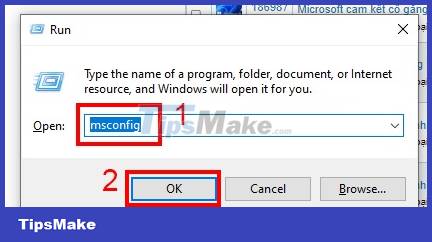
第 3 步:
将出现一个新的弹出窗口。选择启动。然后点击高级选项。
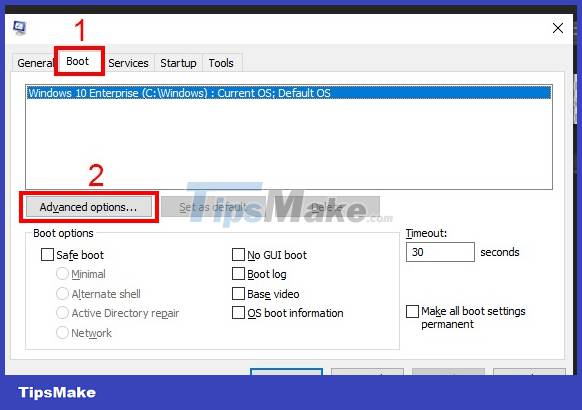
第四步:
在这里,删除最大内存部分中的勾号,然后单击确定。
勾选最大内存将导致您设备中的 RAM 数量被限制为相应的里程碑,如下面的空白框中所示。
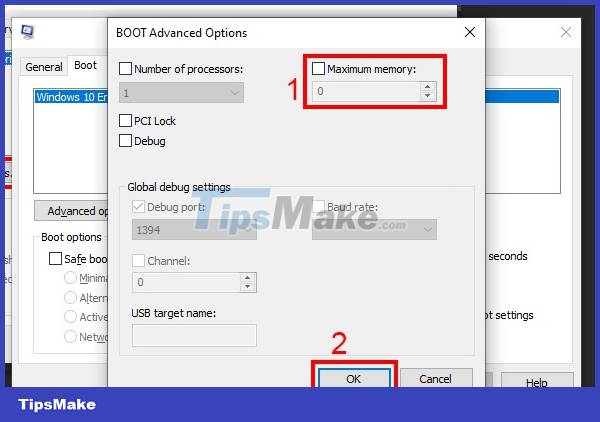
第 5 步:
继续重新启动计算机。机器重新启动后,Windows 11 上的 Windows 没有收到足够的 RAM 错误将完全解决。
第 6 步:
计算机完成重新启动后,您可以右键单击我的电脑(这台电脑)。单击“属性”可查看 RAM 信息。
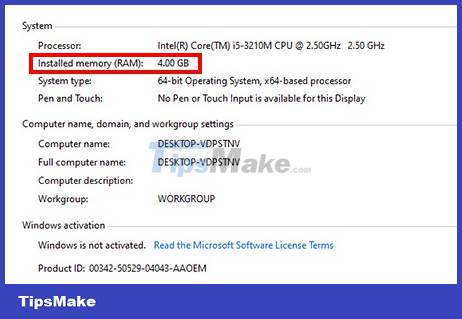
在 Windows 11 上修复 RAM 错误的问题相对简单,此外,您还可以参考一些方法来修复您的计算机上的其他错误。


评论